Cómo instalar y configurar Gitlab en Debian 10
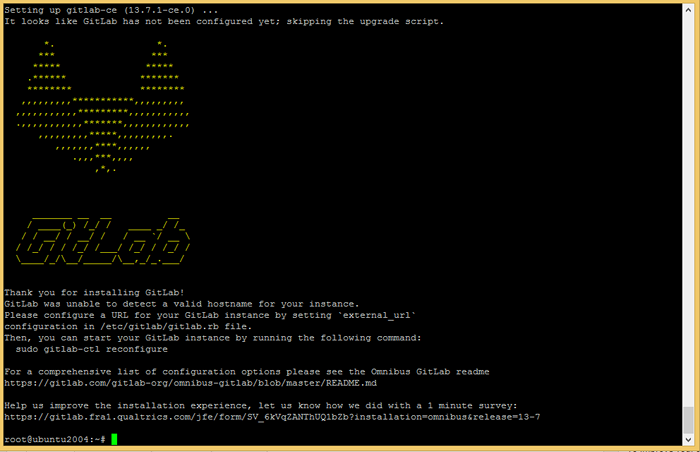
- 973
- 10
- Norma Sedillo
GitLab es una herramienta de gestión de ciclo de vida de DevOps basada en la web desarrollada por Gitlab Inc. Similar al GitHub, GitLab también es otro sistema popular de control de versiones GIT utilizado por una gran cantidad de usuarios. GITLAB también proporciona excelentes características como el seguimiento de problemas, la lista de tareas pendientes, las tuberías de integración e implementación continua (CI/CD) para las aplicaciones. GitLab también admite la integración con varios servicios.
La edición comunitaria de GitLab está disponible gratis para su uso en el desarrollo del desarrollo y el entorno de producción. Proporciona una gran cantidad de características necesarias para pequeñas a compañías. Enterprise Edition proporciona más funciones, pero requirió una licencia pagada.
Este tutorial lo describirá sobre cómo instalar Gitlab en el sistema de Debian 10 Buster Linux. Vas a instalar Gitlab Community Edition usando este tutorial.
Requisitos previos
Un sistema de Debian 10 con una cuenta privilegiada de sudo .
Abra un shell en su servidor y actualice los paquetes actuales a la última versión.
Sudo Apt Update && Sudo Apt Actualad Además, instale algunos paquetes requeridos para instalar GitLab en Sistemas Debian.
sudo apt instalación -y vim curl ca certificados apt-transport-https Paso 1 - Instalar Gitlab en Debian
El equipo oficial de GITLAB proporciona un script de shell para configurar el repositorio apt en su sistema. Así como instalar algunas dependencias requeridas en su sistema.
Abra un terminal y ejecute el siguiente comando:
curl -s https: // paquetes.gitlab.com/install/repositories/gitlab/gitlab-ce/script.debutante.sh | sudo Bash El comando anterior creará un archivo de configuración apt (/etc/apt/fuentes.lista.d/gitlab_gitlab-ce.Lista) en su sistema. Lo siguiente es instalar GitLab en el sistema Debian usando el comando APT. Asegúrese de cambiar externos_url con el nombre de dominio al que desea acceder a Gitlab.
sudo externo_url = "http: // gitlab.tecadmin.net "APT Install Gitlab-CE Presione 'Y' para cualquier confirmación solicitada por el instalador.
Espere unos minutos para completar el proceso de instalación. El instalador instalará y configurará todos los servicios requeridos como Nginx, Redis, Gitlab y muchos más.
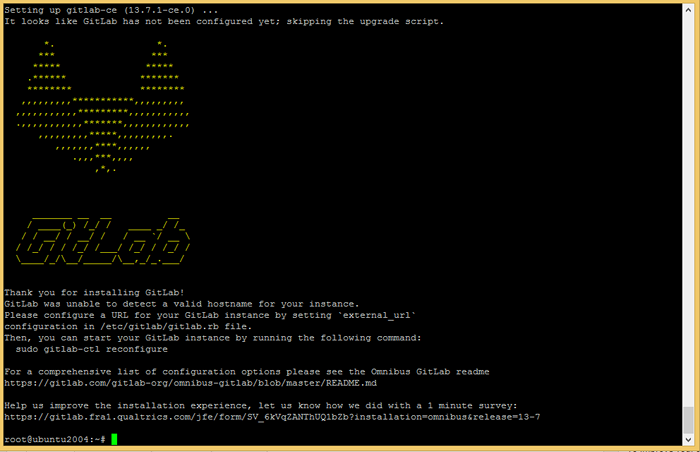
Paso 2 - Configurar gitlab
Editar el archivo de configuración de gitlab /etc/gitlab/gitlab.RB y actualice el External_URL a un nombre de dominio o subdominio válido para usar para acceder a GitLab.
sudo vim/etc/gitlab/gitlab.RB externo_url "https: // gitlab.tecadmin.neto"
El GITLAB también proporciona soporte nativo para configurar los certificados SSL de Let's Cifrypt. Para habilitar el SSL en cifrado, editar los siguientes valores en el archivo de configuración.
# Habilitar el SSL en cifrado SSL Letsencrypt ['Enable'] = True # Esto es opcional para obtener alertas relacionadas con SSL LetsEnsenSingrypt ['Contact_EMails'] = ['[Correo electrónico protegido]'] # Este ejemplo se renueva cada séptimo día a las 02:00 a.m. Letsencrypt ['Auto_Renew_hour'] = "2" Letsencrypt ['Auto_Renew_minute'] = "0" Letsencrypt ['Auto_Renew_Day_of_month'] = "*/7"
Guardar el archivo de configuración. Uso del usuario del editor VIM ESC +: WQ Para guardar y salir del archivo. El usuario de Nano puede usar ShotCut CTRL + O para guardar contenido y luego CTRL + X Salir del editor.
Ahora, ejecute el comando de reconfigura para aplicar cambios al servidor GitLab.
sudo gitlab-ctl reconfigura Esto tomará algún tiempo completar la instalación. Al final, verá un mensaje "Gitlab reconfigurado!"En tu pantalla.
Una vez que el GitLab se reconfiguró, verifique el estado del servicio
SUDO GITLAB-CTL ESTADO Asegúrese de que todos los servicios estén en condiciones de ejecución. En caso de enfrentar cualquier problema con el uso de los servicios sudo gitlab-ctl reiniciar comandar para reiniciar todos los servicios.
Paso 3 - Ajuste el firewall
Si el sistema ejecuta un firewall, asegúrese de abrir 80, 443 puertos.
Los usuarios de Firewalld pueden usar los siguientes comandos para abrir los puertos requeridos en su sistema.
sudo firewall-cmd --Permanent --zone = public --add-service = httpsudo firewall-cmd --Permanent --zone = public --add-service = https
A continuación, ejecute el siguiente comando para implementar los cambios:
sudo firewall-cmd--releir Paso 4 - Panel de acceso Gitlab
Acceda al panel de gitlab usando el nombre de dominio configurado en el archivo de configuración de GitLab. Abra un navegador web y acceda a su dominio:
https: // gitlab.tecadmin.neto
Durante la primera vez, GitLab le pedirá que establezca una nueva contraseña para el usuario predeterminado. El nombre de usuario predeterminado de GitLab es "root", tener los privilegios del administrador. Establezca una contraseña segura para esta cuenta.
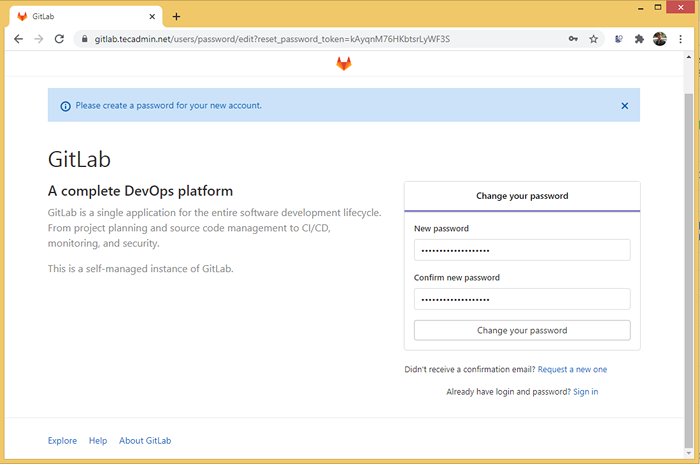
Después de cambiar la contraseña, su navegador redirige a la página de inicio de sesión. Aquí usa "raíz"Como nombre de usuario y contraseña, se establece arriba para iniciar sesión como administrador.
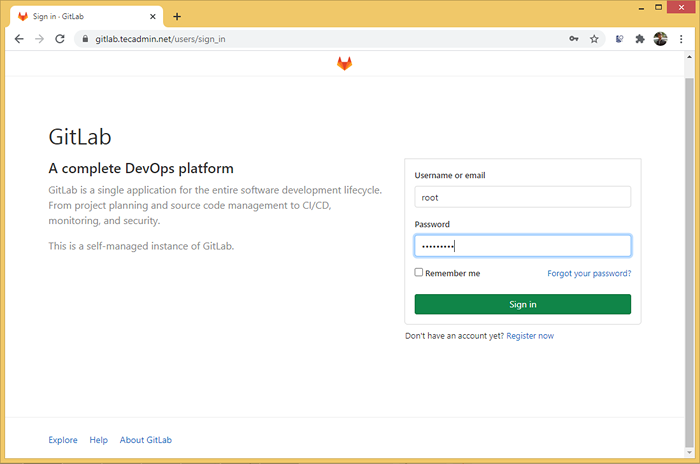
Golpear Iniciar sesión Botón para iniciar sesión en el tablero de administrador de Gitlab.
Eso es todo. El servidor GITLAB se ha instalado y configurado correctamente en un sistema Linux de Debian 10. Después de iniciar sesión en el panel de administrador de GitLab, cree una cuenta de usuario, grupos y repositorios para que su código se administre en el sistema de control de versiones GIT.
Paso 5 - Configurar copias de seguridad
Use el siguiente comando para tomar una copia de seguridad completa de sus datos. La copia de seguridad predeterminada creada en el directorio/var/opt/gitlab/backups, que se puede cambiar en/etc/gitlab/gitlab.archivo rb.
sudo gitlab-rake gitlab: copia de seguridad: crear También puede agregar el mismo planificador de comando para hacer una copia de seguridad de los datos nocturnos. Agregue el siguiente trabajo al sistema crontab.
0 22 * * * sudo gitlab-raso gitlab: copia de seguridad: crear
Conclusión
Este tutorial le ayudó a instalar y configurar Gitlab en el sistema Debian 10. También habilitó la copia de seguridad diariamente.

